Thông báo là một tính năng tuyệt vời giúp chúng ta luôn được cập nhật, nhưng chúng cũng có thể nhanh chóng trở thành một cơn ác mộng. Với quá nhiều cảnh báo đến từ vô số ứng dụng, việc kiểm tra trung tâm thông báo đôi khi giống như đang lặn lội trong một biển thông tin. May mắn thay, hệ điều hành Android cung cấp nhiều công cụ mạnh mẽ giúp người dùng dễ dàng kiểm soát sự hỗn loạn này và giữ mọi thứ ngăn nắp. Là một chuyên gia của thuthuatmobile.net, chúng tôi hiểu rằng việc quản lý thông báo trên Android một cách hiệu quả không chỉ giúp giảm bớt sự phân tâm mà còn nâng cao trải nghiệm sử dụng điện thoại di động của bạn lên một tầm cao mới. Hãy cùng khám phá những mẹo hữu ích để làm chủ trung tâm thông báo của bạn.
1. Tắt Hoặc Tắt Tiếng Thông Báo Từ Các Ứng Dụng Ít Quan Trọng
Trong số hàng chục ứng dụng được cài đặt trên điện thoại Android của bạn, không phải tất cả đều có mức độ quan trọng như nhau. Một trong những cách hiệu quả nhất để làm chủ thông báo là tắt hoặc tắt tiếng các cảnh báo từ những ứng dụng không cần thiết. Riêng việc này thôi đã tạo ra sự khác biệt lớn trong việc giảm bớt sự lộn xộn, giúp bạn tập trung hơn vào những điều thực sự quan trọng.
Ví dụ, bạn nên luôn tắt thông báo từ các ứng dụng mua sắm thường xuyên gửi cảnh báo về khuyến mãi hoặc ưu đãi. Tương tự, bạn có thể tắt thông báo từ các ứng dụng trò chơi giải trí đơn giản, vốn thường gửi cập nhật hoặc nhắc nhở sau mỗi vài giờ. Việc này sẽ giúp trung tâm thông báo của bạn gọn gàng hơn đáng kể.
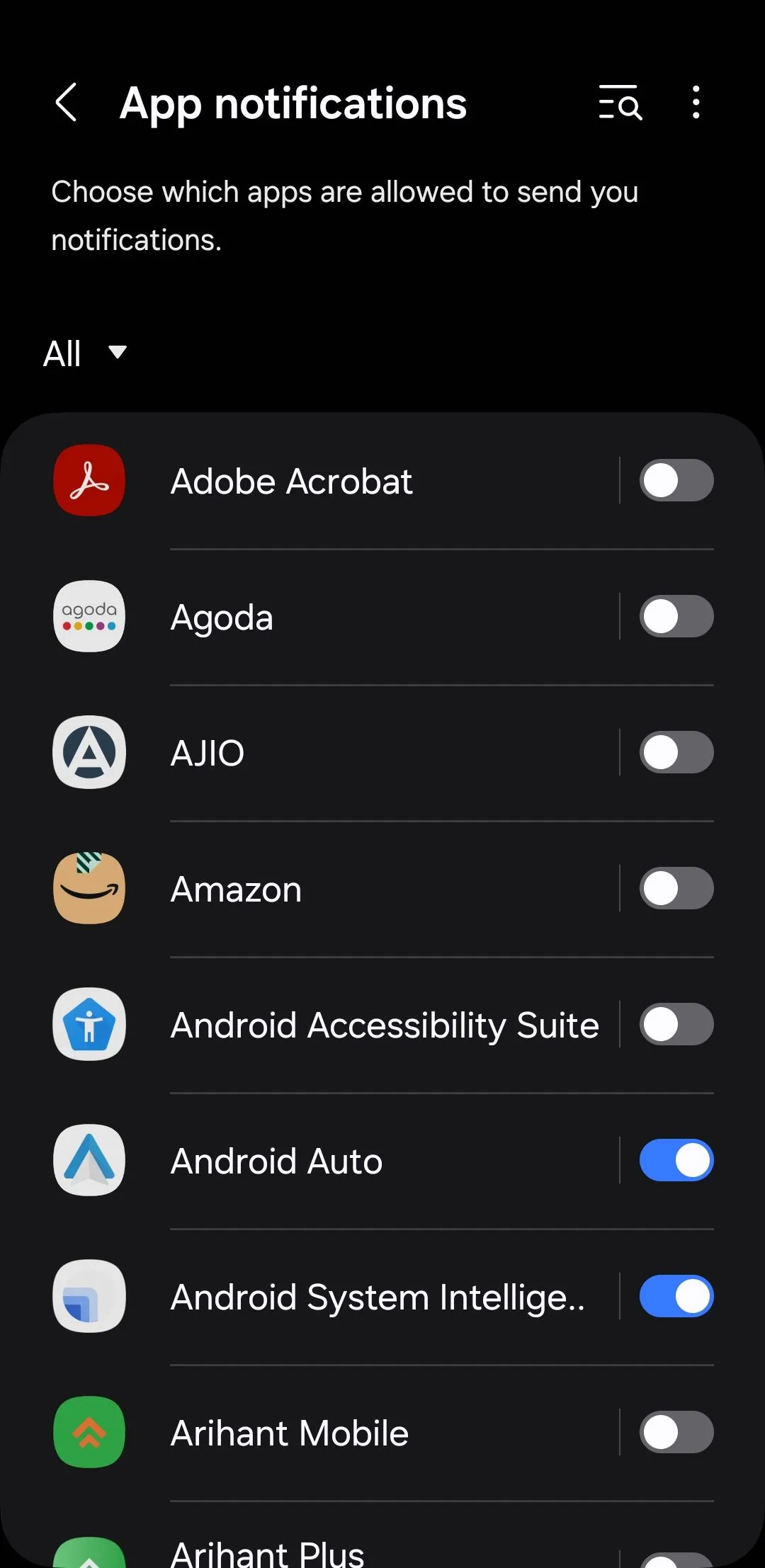 Menu cài đặt thông báo ứng dụng trên Android
Menu cài đặt thông báo ứng dụng trên Android
Đối với những ứng dụng mà bạn không chắc chắn, chẳng hạn như một ứng dụng tin tức, bạn có thể áp dụng cách tiếp cận tinh tế hơn: tắt tiếng thông báo. Bằng cách này, bạn vẫn có thể nhận được cập nhật nếu muốn kiểm tra, nhưng sẽ không bị làm phiền bởi âm thanh cảnh báo liên tục. Vì Android cung cấp tùy chọn tắt tiếng hoặc vô hiệu hóa thông báo cho từng ứng dụng rất dễ dàng, việc này không mất nhiều thời gian chút nào. Chỉ với vài thao tác đơn giản, điện thoại của bạn sẽ không còn làm bạn choáng ngợp với những thông báo không cần thiết.
2. Tùy Chỉnh Danh Mục Thông Báo Cho Ứng Dụng Thiết Yếu
Đối với các ứng dụng mạng xã hội, nhắn tin và email, việc tắt hoàn toàn thông báo là không thực tế. Tuy nhiên, bạn hoàn toàn có thể kiểm soát chặt chẽ hơn loại thông báo mình nhận được. May mắn thay, Android cho phép bạn tùy chỉnh thông báo theo từng danh mục, giúp bạn chọn lọc được những cảnh báo quan trọng nhất. Đây là tính năng then chốt giúp bạn kiểm soát thông báo Android một cách thông minh.
Chẳng hạn, với WhatsApp, việc tắt hoặc vô hiệu hóa thông báo hoàn toàn là không thực tế vì đây là kênh liên lạc chính. Thay vào đó, bạn có thể tắt tiếng thông báo từ các nhóm chat, vì chúng có thể rất ồn ào và bạn không cần cảnh báo mỗi khi có người nhắn tin trong một cuộc trò chuyện không khẩn cấp.
Tương tự, đối với Instagram, bạn có thể giữ nguyên thông báo cho tin nhắn trực tiếp (DM) và cuộc gọi, nhưng tắt cảnh báo cho bình luận, lượt thích, người theo dõi mới hoặc bài đăng đầu tiên. Bạn có thể áp dụng cách này cho tất cả các cảnh báo ứng dụng không đủ khẩn cấp để đòi hỏi sự chú ý ngay lập tức của bạn.
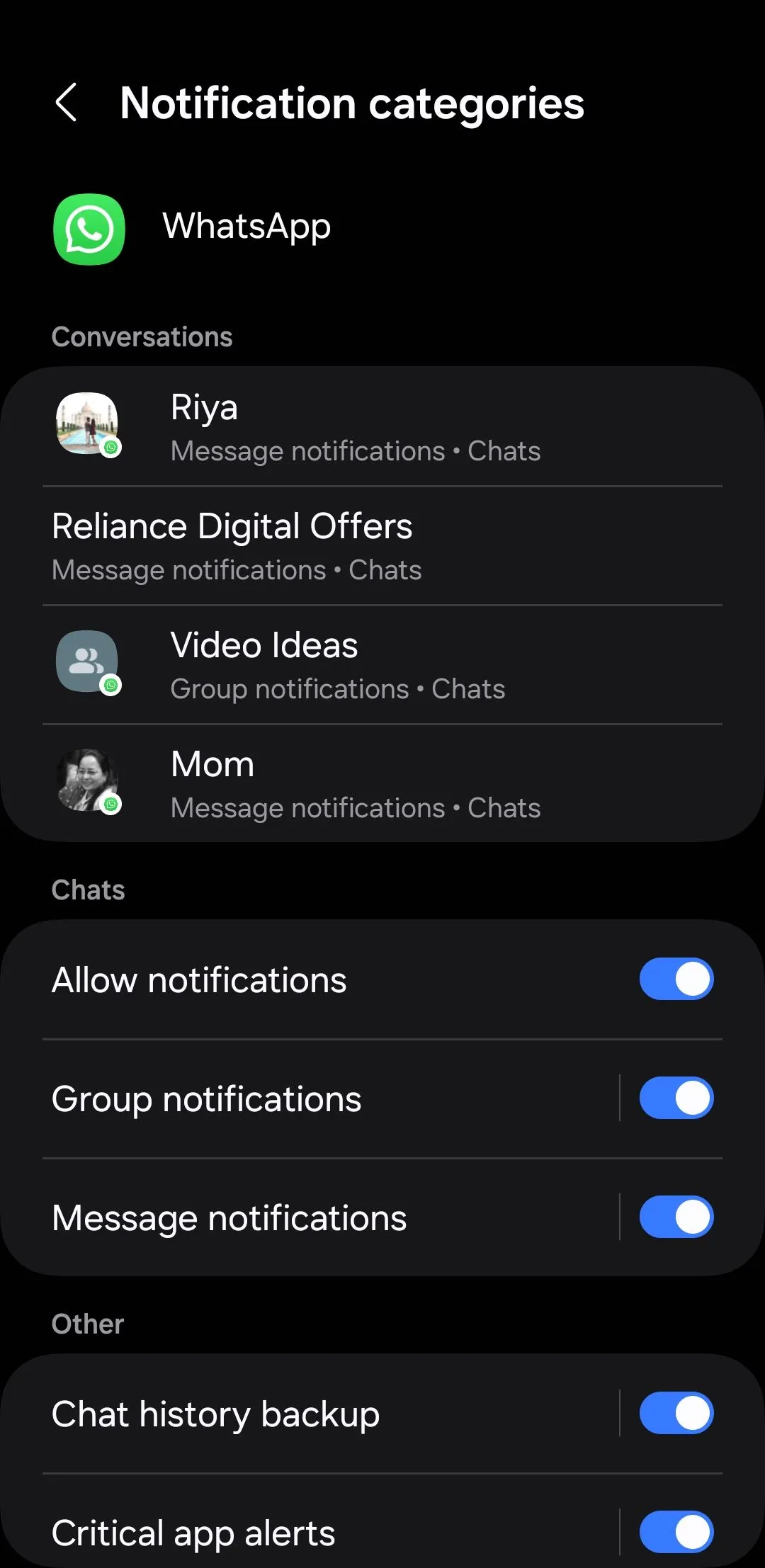 Các danh mục thông báo của WhatsApp trên điện thoại Android
Các danh mục thông báo của WhatsApp trên điện thoại Android
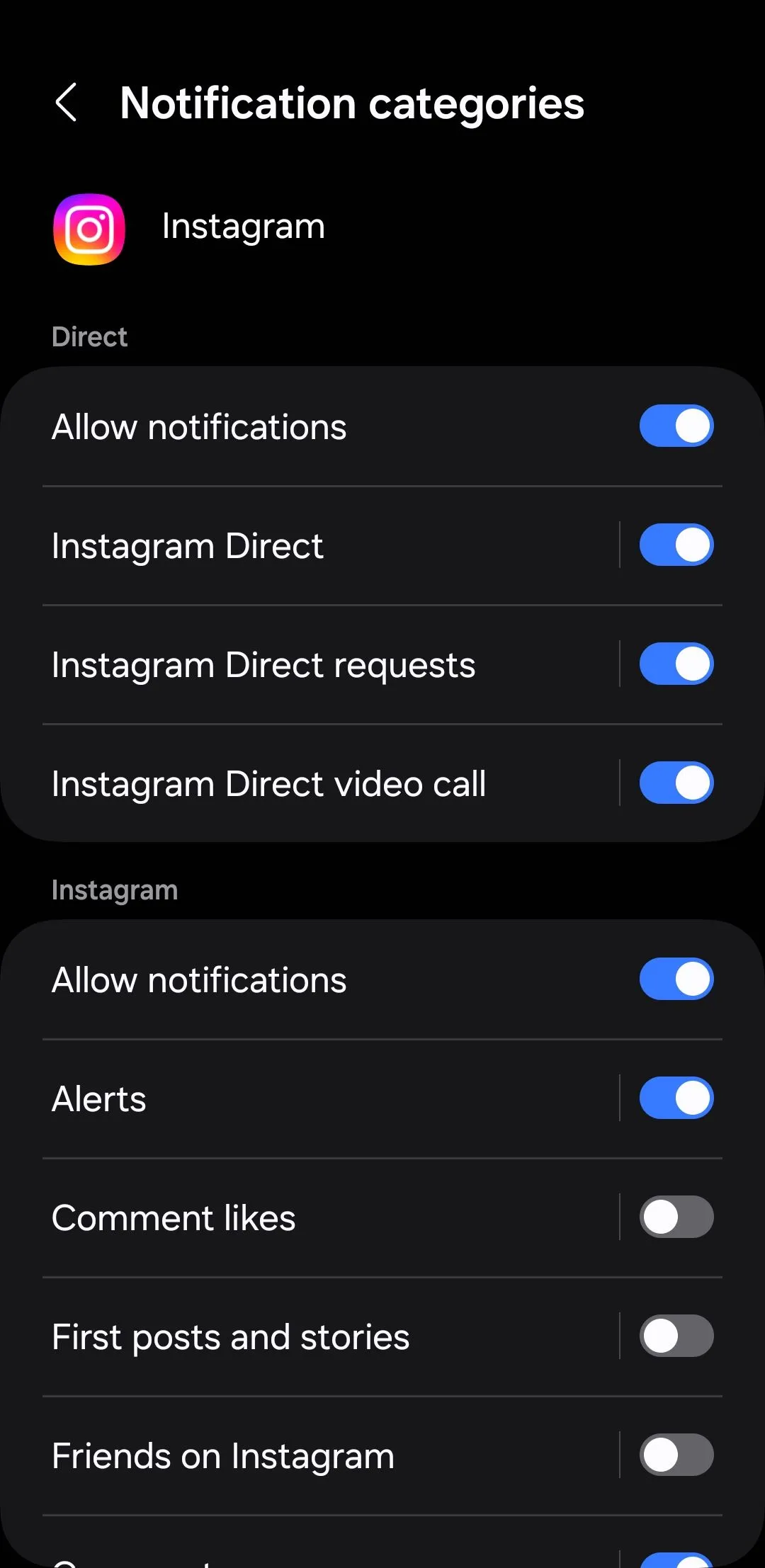 Tùy chọn danh mục thông báo Instagram trên Android
Tùy chọn danh mục thông báo Instagram trên Android
Để thực hiện điều này, hãy đi tới Cài đặt > Ứng dụng > [Tên ứng dụng] > Thông báo > Danh mục thông báo. Từ đó, bạn có thể xem tất cả các loại cảnh báo mà ứng dụng có thể hiển thị và quản lý chúng theo nhu cầu. Chắc chắn, việc này có thể mất thời gian nếu áp dụng cho nhiều ứng dụng, nhưng theo kinh nghiệm của chúng tôi, đây là một khoản đầu tư xứng đáng. Đối với điện thoại Samsung Galaxy, các danh mục thông báo thường bị tắt mặc định, bạn cần truy cập Cài đặt > Thông báo > Cài đặt nâng cao và bật tùy chọn Quản lý danh mục thông báo cho mỗi ứng dụng.
3. Tạm Ẩn Các Thông Báo Quan Trọng Để Xử Lý Sau
Thường xuyên xảy ra trường hợp một cảnh báo quan trọng xuất hiện mà bạn không muốn bỏ qua hoàn toàn, nhưng lại chưa sẵn sàng để xử lý ngay lập tức. Đây chính là lúc tính năng tạm ẩn (snooze) thông báo trên Android phát huy tác dụng. Thay vì cảm thấy áp lực phải phản hồi ngay lập tức hoặc để nó chồng chất trong ngăn thông báo, bạn có thể tạm thời ẩn nó cho đến khi bạn có thời gian và điều kiện tốt hơn để giải quyết.
Khi một cảnh báo quan trọng đến – dù là nhắc nhở cuộc họp, tin nhắn cần trả lời hay một nhiệm vụ cần giải quyết – bạn chỉ cần chạm vào biểu tượng tạm ẩn (hình chiếc chuông có đồng hồ), chọn thời gian tạm ẩn từ 15 phút đến 2 giờ, sau đó nhấn Lưu. Tính năng này nhanh chóng, trực quan và hoàn hảo cho những lúc bạn cần tập trung vào việc khác.
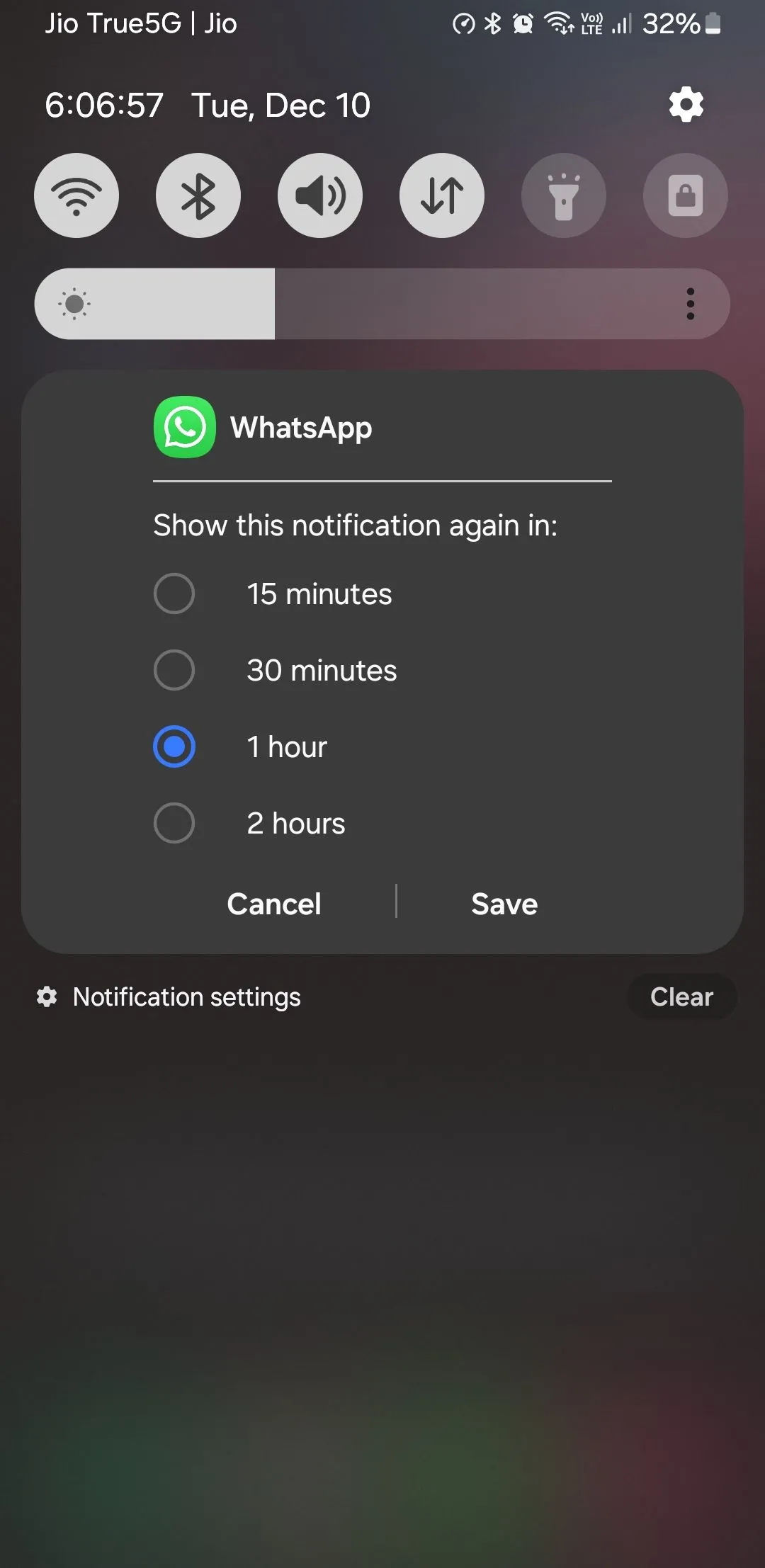 Tùy chọn tạm ẩn thông báo trên điện thoại Android
Tùy chọn tạm ẩn thông báo trên điện thoại Android
Thông báo sau đó sẽ biến mất trong một khoảng thời gian và xuất hiện lại sau thời gian đã đặt, giúp bạn có đủ thời gian để xử lý. Cách tiếp cận này không chỉ giữ cho ngăn thông báo gọn gàng mà còn đảm bảo bạn không bỏ lỡ bất kỳ điều quan trọng nào.
4. Tận Dụng Chế Độ “Không Làm Phiền” (Do Not Disturb – DND)
Một cách hiệu quả khác để quản lý thông báo trên Android và tránh tình trạng quá tải là sử dụng chế độ “Không Làm Phiền” (Do Not Disturb – DND). Đây là một phương pháp đơn giản nhưng cực kỳ hiệu quả để giành lại quyền kiểm soát thời điểm điện thoại của bạn được phép làm phiền.
Menu cài đặt của chế độ DND trên Android cho phép bạn tùy chỉnh giờ, tần suất và điều kiện kích hoạt. Bạn có thể lên lịch để DND tự động kích hoạt mỗi đêm vào lúc 10 giờ tối và kéo dài đến sáng hôm sau. Điều này đảm bảo bạn có giấc ngủ không bị gián đoạn mà không bị điện thoại làm phiền bởi thông báo liên tục. Cảm giác thư thái khi đi ngủ mà không lo lắng về các cảnh báo liên tục thực sự rất dễ chịu.
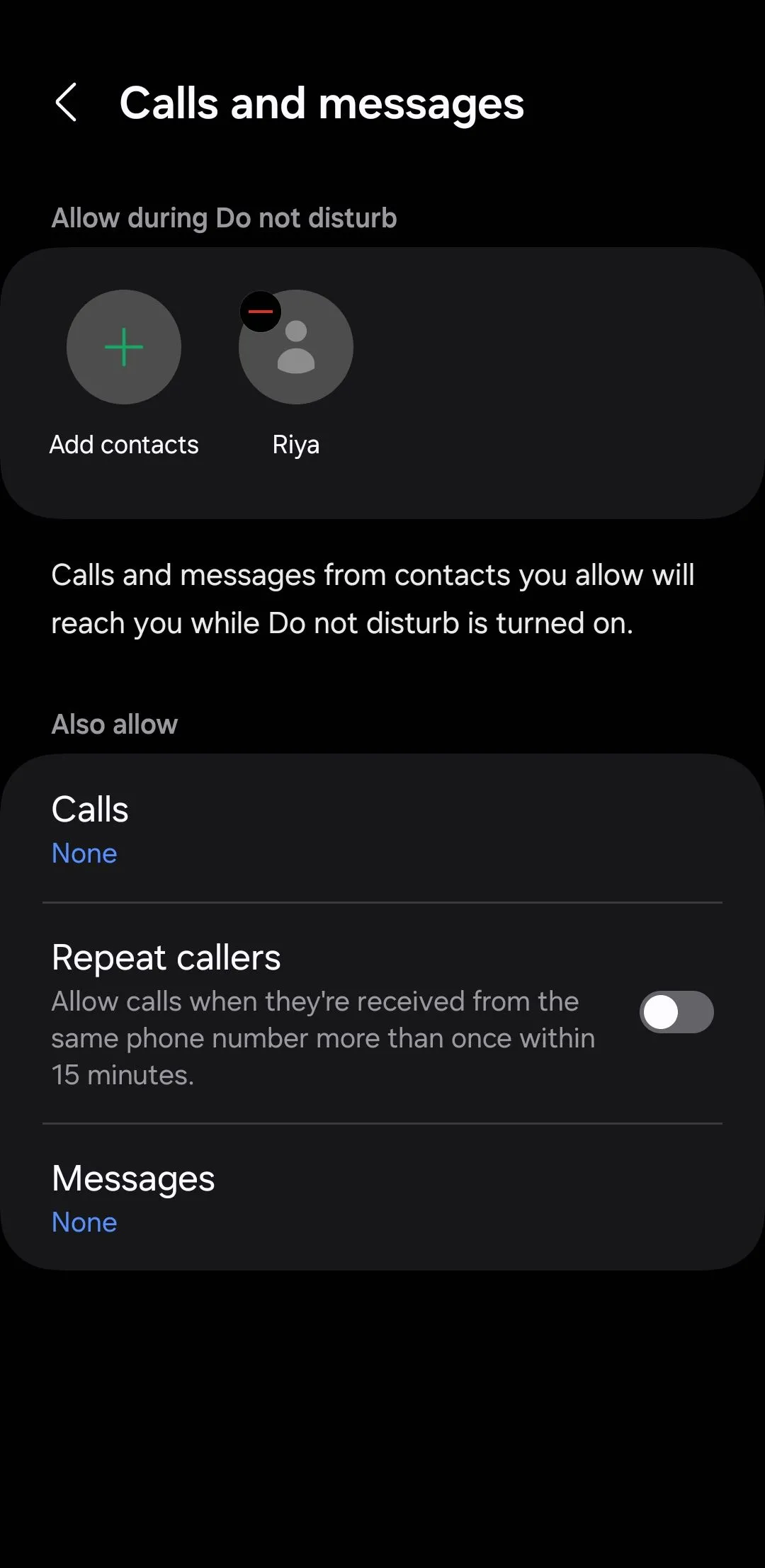 Cài đặt ngoại lệ cho chế độ Không Làm Phiền trên Android
Cài đặt ngoại lệ cho chế độ Không Làm Phiền trên Android
Ngoài ra, bạn cũng có thể bật DND thủ công khi đang làm việc quan trọng và không muốn bị thông báo làm gián đoạn. Tuy nhiên, để đảm bảo an toàn, hãy thiết lập các ngoại lệ cho gia đình và bạn bè thân thiết, phòng trường hợp có điều gì khẩn cấp xảy ra. Bằng cách này, nếu họ gọi hoặc nhắn tin, bạn vẫn sẽ nhận được thông báo, nhưng mọi thứ khác – như cập nhật ứng dụng, cảnh báo mạng xã hội hoặc các tiếng chuông ngẫu nhiên – sẽ vẫn im lặng.
5. Thiết Lập Các Cuộc Trò Chuyện Ưu Tiên
Với lượng tin nhắn văn bản và WhatsApp dày đặc trong suốt cả ngày, trung tâm thông báo của bạn có thể trở nên khá hỗn loạn. Đây chính là lúc tính năng “đặt cuộc trò chuyện ưu tiên” trên Android phát huy tác dụng.
Với các cuộc trò chuyện ưu tiên, bạn có thể gắn cờ cho một số liên hệ hoặc chuỗi tin nhắn nhất định để đảm bảo thông báo của họ luôn hiển thị ở đầu danh sách, bất kể điều gì xảy ra. Hơn nữa, những tin nhắn ưu tiên này còn có thể mở dưới dạng bong bóng nổi, giúp bạn dễ dàng nhận biết và phản hồi ngay lập tức. Điều này có nghĩa là khi một tin nhắn từ người bạn đã đánh dấu là ưu tiên đến, nó sẽ không bị lẫn vào mớ thông báo kém quan trọng hơn.
Ví dụ, bạn có thể thiết lập tin nhắn từ các thành viên trong gia đình và công việc thành các cuộc trò chuyện ưu tiên. Điều này đảm bảo bạn không bỏ lỡ một tin nhắn quan trọng khi người thân hoặc đồng nghiệp liên hệ.
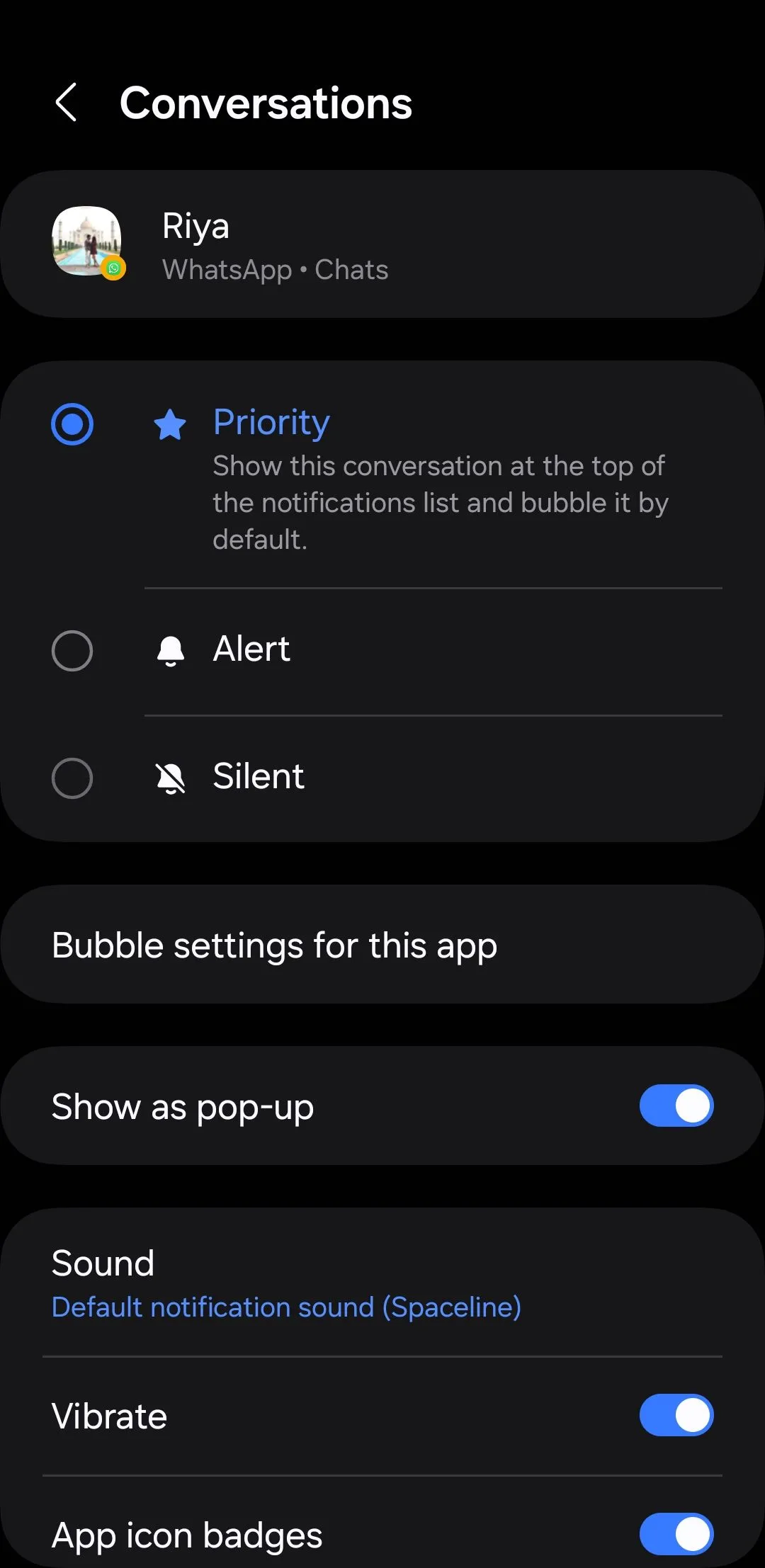 Cài đặt mức độ ưu tiên cuộc trò chuyện trên Android
Cài đặt mức độ ưu tiên cuộc trò chuyện trên Android
Đây là những thủ thuật mà chúng tôi sử dụng hàng ngày để quản lý thông báo trên Android và tránh tình trạng quá tải. Bằng cách tùy chỉnh cài đặt thông báo, tắt tiếng các cảnh báo không cần thiết và ưu tiên những thông báo quan trọng, bạn sẽ giảm đáng kể sự hỗn loạn trong trung tâm thông báo của mình. Nếu bạn đang cảm thấy bị choáng ngợp bởi các cảnh báo liên tục, hãy thử áp dụng những chiến lược này – trung tâm thông báo Android của bạn chắc chắn sẽ trở nên yên bình và dễ quản lý hơn nhiều! Và nếu bạn vẫn cảm thấy chưa hài lòng, bạn luôn có thể sử dụng một ứng dụng quản lý thông báo bên thứ ba trên điện thoại Android để kiểm soát sâu hơn nữa. Các ứng dụng này cung cấp thêm nhiều tính năng và tùy chọn tinh chỉnh để giúp bạn luôn làm chủ các thông báo của mình.


